Excelissä on kaksi erikoisnumeromuotoilua postinumeroille, joiden nimi on Postinumero ja Postinumero + 4. Jos nämä eivät vastaa tarpeitasi, voit luoda oman mukautetun postinumeromuotosi.
Ennalta määritetyn postinumeromuodon käyttäminen numeroissa
-
Valitse solu tai alue, jonka haluat muotoilla.
Jos haluat peruuttaa solujen valinnan, napsauta jotakin laskentataulukon solua.
-
Valitse Aloitus-välilehdessäValintaikkunan avain

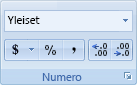
-
Valitse Luokka-ruudussaErikois.
-
Valitse Tyyppi-luettelostaPostinumero tai Postinumero + 4.
Huomautukset:
-
Nämä koodit ovat käytettävissä Tyyppi-luettelossa vain, jos alueasetukseksi on määritetty englanti (Yhdysvallat). Eri kielialueilla on erilaisia tai ei lainkaan erikoiskoodeja Tyyppi-luettelossa .
-
Jos tuot osoitteita ulkoisesta tiedostosta, saatat huomata, että postinumeroiden alussa olevat nollat katoavat. Tämä johtuu siitä, että Excel tulkitsee postinumeroiden sarakkeen numeroiksi, kun tarvitset niiden tallentamista ja muotoilemista tekstiksi. Voit ratkaista ongelman napsauttamalla ohjatun tekstin tuomisen vaiheessa 3 postinumeroita sisältävää saraketta ja valitsemalla sitten Sarake-tietomuodossa Teksti. Lopeta tietojen tuominen valitsemalla Valmis.
Mukautetun postinumeromuodon luominen
-
Valitse solu tai alue, jonka haluat muotoilla.
Jos haluat peruuttaa solujen valinnan, napsauta jotakin laskentataulukon solua.
-
Valitse Aloitus-välilehdessäValintaikkunan avain

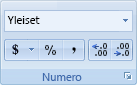
-
Valitse Luokka-ruudussaMukautettu.
-
Valitse Laji-luettelosta mukautettava lukumuotoilu.
Valitsemasi lukumuotoilu näkyy Tyyppi-luettelon yläpuolella olevassa Tyyppi-ruudussa.
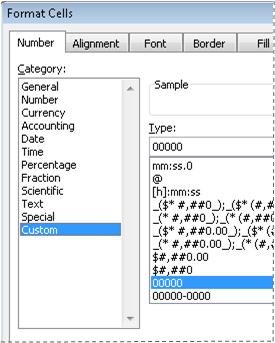
Jos haluat esimerkiksi mukauttaa valmiiksi määritettyä postinumero + 4 -muotoa, valitse Tyyppi-luettelosta 00000-0000. Kun valitset valmiin lukumuotoilun Tyyppi-luettelosta, Excel luo tästä lukumuotoilusta kopion, jota voit mukauttaa. Tyyppi-luettelon alkuperäistä lukumuotoilua ei voi muuttaa tai poistaa, joten älä huoli alkuperäisen lukumuodon korvaamisesta.
-
Tee Laji-ruudussa tarvittavat muutokset valittuun lukumuotoiluun. Jos solualue sisältää esimerkiksi sekä viisi- että yhdeksännumeroisia postinumeroita , voit käyttää mukautettua muotoilua, joka näyttää molemmat postinumerotyypit oikein. Kirjoita Tyyppi-ruutuun[<=99999]00000; 00000-0000
Lisätietoja mukautettujen lukumuotoilujen luomisesta on artikkelissa Mukautetun lukumuodon luominen tai poistaminen.
Etumerkkien sisällyttäminen postinumeroihin
Voit muotoilla solun tai solualueen niin, että alussa olevat merkit näkyvät niin, että postinumeron edessä on riittävästi merkkejä solun leveyden täyttämiseksi. Voit esimerkiksi näyttää postinumeron nollilla tai katkoviivoilla seuraavasti: 0000000 98052 tai ------- 98052.
-
Valitse solu tai alue, jonka haluat muotoilla.
Jos haluat peruuttaa solujen valinnan, napsauta jotakin laskentataulukon solua.
-
Valitse Aloitus-välilehdessäValintaikkunan avain

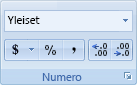
-
Valitse Luokka-ruudussaMukautettu.
-
Kirjoita Tyyppi-luetteloon*0 ja sen jälkeen postinumeromuoto, jota haluat käyttää.
Kirjoita esimerkiksi viisinumeroinen postinumero *0#####










